win10病毒防护怎么彻底关闭 win10病毒防护如何彻底关闭
更新时间:2022-03-10 14:30:37作者:run
为了防止win10系统病毒防护功能不小心将一些重要的文件删除,今天小编给大家带来win10病毒防护怎么彻底关闭,有遇到这个问题的朋友,跟着小编一起来操作吧。
推荐下载:win10纯净版ghost
解决方法:
1.关闭美好的病毒防护,从找到设置开始~~首先。点击左下角的“开始”菜单(或者可以按键盘上的win键哦),再点击菜单中的“设置”图标。
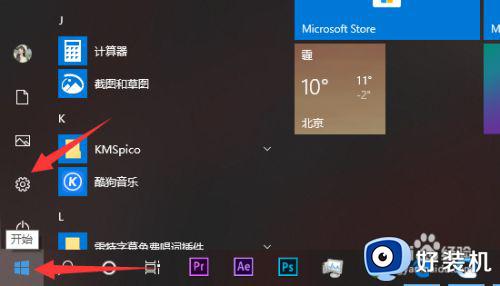
2.打开设置后,不用一步一步(费劲吧啦)的找,最适合小白的就是那个非常人性化的搜索框啦!在搜索框中输入“病毒”,点击下方弹出的关键词“病毒和威胁防护”。
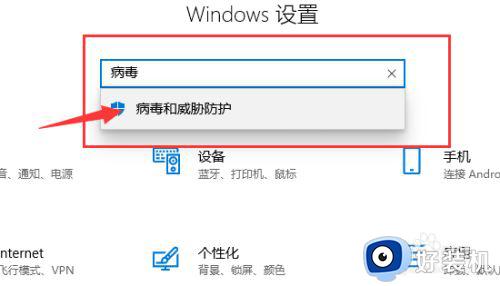
3.进入病毒防护界面后可以直接查看病毒防护设置,不需要点这个点那个。只需要把“实时保护”和“云提供的保护”都关闭就可以啦。
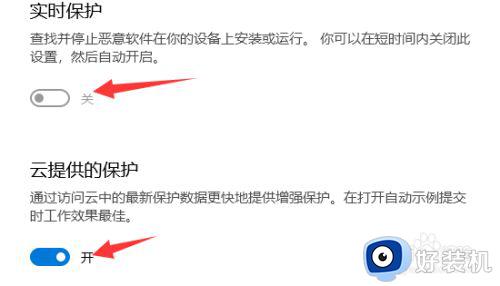
4.还有最重要的一个,在病毒防护界面。拉到最下方有一个“Windows Defender”选项,点击此选项,并把下方的定期扫描也关闭就完成啦。
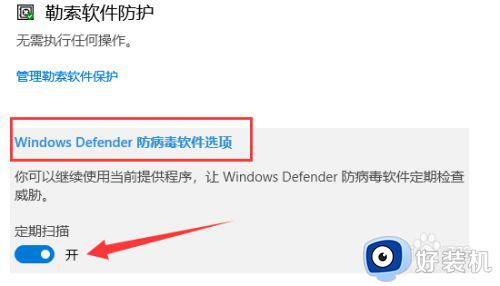
以上就是关于win10病毒防护彻底关闭设置方法的全部内容,有需要的用户就可以根据小编的步骤进行操作了,希望能够对大家有所帮助。
win10病毒防护怎么彻底关闭 win10病毒防护如何彻底关闭相关教程
- 怎么彻底关闭win10病毒防护模式 win10病毒防护如何彻底关闭
- win10病毒防护关闭方法 win10病毒防护如何彻底关闭
- 彻底关闭win10病毒和威胁防护的步骤 win10如何关闭病毒和威胁防护
- win10家庭版怎么关闭病毒和威胁防护 win10家庭版病毒防护彻底关闭方法
- win10 怎么卸载病毒和威胁那个应用 win10如何彻底关闭病毒和威胁防护
- win10病毒防护关闭怎么设置 彻底关闭win10病毒防护设置方法
- 电脑防火墙在哪里设置关闭win10 怎样彻底关掉win10自带防火墙
- 如何彻底关闭win10的安全防护软件 win10系统怎么关闭安全防护
- windows10如何关闭病毒和威胁防护设置 win10病毒防护怎么关闭
- windows10如何关闭病毒和威胁防护设置 win10关闭病毒和威胁防护的方法
- win10拼音打字没有预选框怎么办 win10微软拼音打字没有选字框修复方法
- win10你的电脑不能投影到其他屏幕怎么回事 win10电脑提示你的电脑不能投影到其他屏幕如何处理
- win10任务栏没反应怎么办 win10任务栏无响应如何修复
- win10频繁断网重启才能连上怎么回事?win10老是断网需重启如何解决
- win10批量卸载字体的步骤 win10如何批量卸载字体
- win10配置在哪里看 win10配置怎么看
热门推荐
win10教程推荐
- 1 win10亮度调节失效怎么办 win10亮度调节没有反应处理方法
- 2 win10屏幕分辨率被锁定了怎么解除 win10电脑屏幕分辨率被锁定解决方法
- 3 win10怎么看电脑配置和型号 电脑windows10在哪里看配置
- 4 win10内存16g可用8g怎么办 win10内存16g显示只有8g可用完美解决方法
- 5 win10的ipv4怎么设置地址 win10如何设置ipv4地址
- 6 苹果电脑双系统win10启动不了怎么办 苹果双系统进不去win10系统处理方法
- 7 win10更换系统盘如何设置 win10电脑怎么更换系统盘
- 8 win10输入法没了语言栏也消失了怎么回事 win10输入法语言栏不见了如何解决
- 9 win10资源管理器卡死无响应怎么办 win10资源管理器未响应死机处理方法
- 10 win10没有自带游戏怎么办 win10系统自带游戏隐藏了的解决办法
